雨林木风win7系统安装方法盘点
2016-10-26 16:48作者:大番茄
装系统其实很简单,现在差不多都用U盘装系统,那么雨林木风win7系统怎么安装呢?下面我们就为你提供雨林木风win7系统安装教程,其中包括PE环境安装法和光盘或者其他启动盘安装法。
1、雨林木风win7安装方法:PE安装法
1)制作一个启动U盘,可用老毛挑一类的启动U盘制作软件制作启动U盘。
开机进入bios界面设置U盘为第一启动顺序,或者敲击键盘相应按键进入快捷启动菜单,选择U盘启动,进入PE。

2)查看已下载好的电脑公司 系统文件类型,如是已经是GHO扩展名文件,可直接使用。如果是压缩在ISO扩展名文件内,需要用解压缩软件解压到硬盘非系统分区或U盘的一个独立文件夹内,或者直接用虚拟光驱加载。
3)运行PE桌面上的Ghost工具。
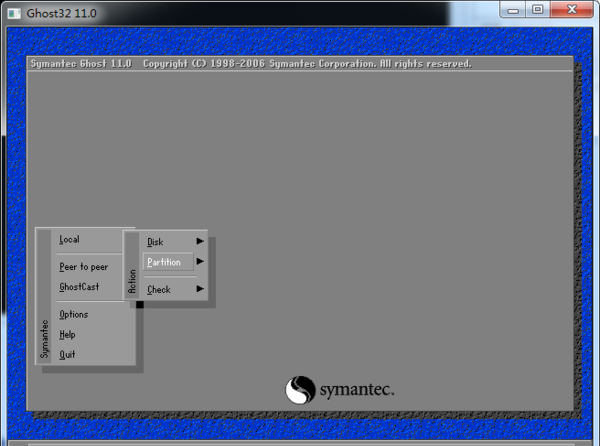
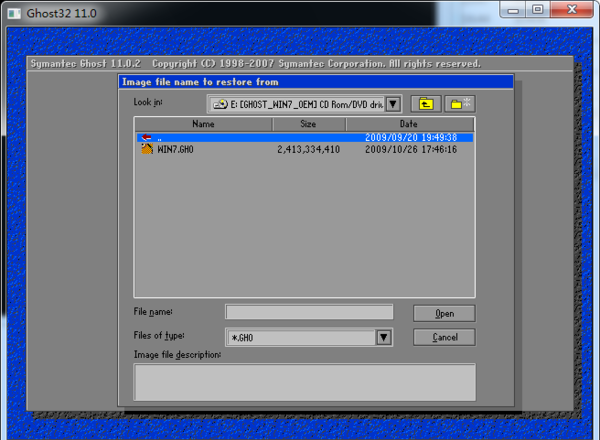
选中大小在2G以上的GHO文件
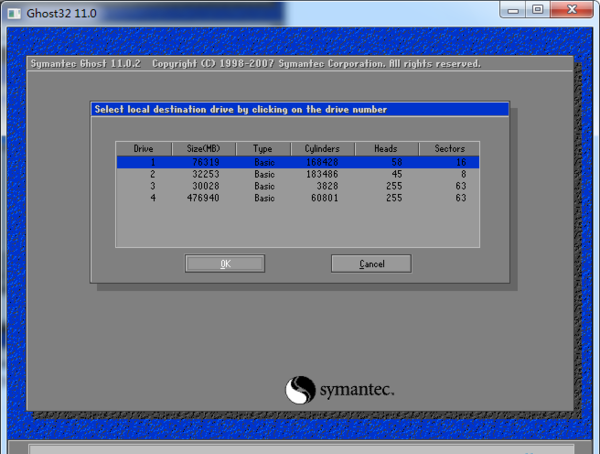
确定安装到硬盘的分区,点OK,执行还原。
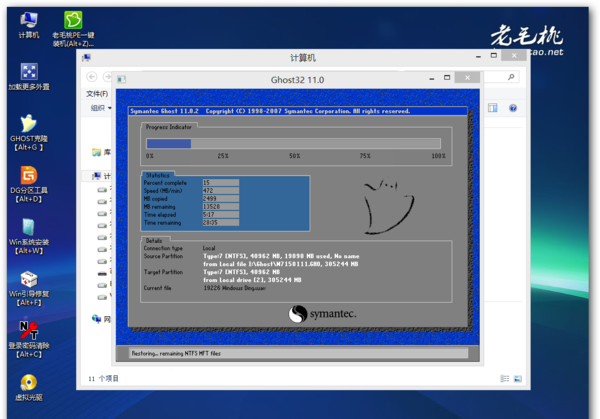
直到完成还原,重启计算机,从硬盘启动,进行下一步硬件驱动的安装和系统设置,成功进入系统。
安装完成后,有更改bios设置的记得改回来。
2、雨林木风win7安装方法:启动盘安装法
这个需要事先把雨林木风win7镜像文件用镜像刻录文件刻录到光盘或者性能良好的高速USB存储器上,插入电脑,开机进入bios界面把该启动盘设为第一启动顺序,或者敲击键盘相应按键进入快捷启动菜单,选择该启动盘启动,但这个不是进到PE系统了。界面如下:

这时候,只要选择第一个选项就可以开始进行系统安装了。如果需要进行分区管理或者其他操作,选择相应选项即可。
选择安装系统,便可以全自动安装到完成。
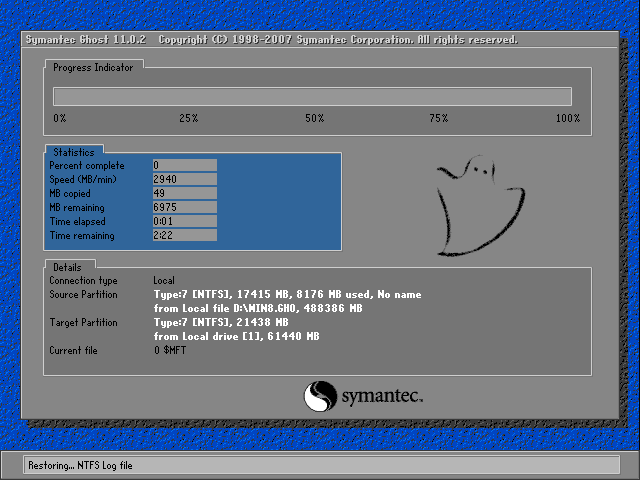
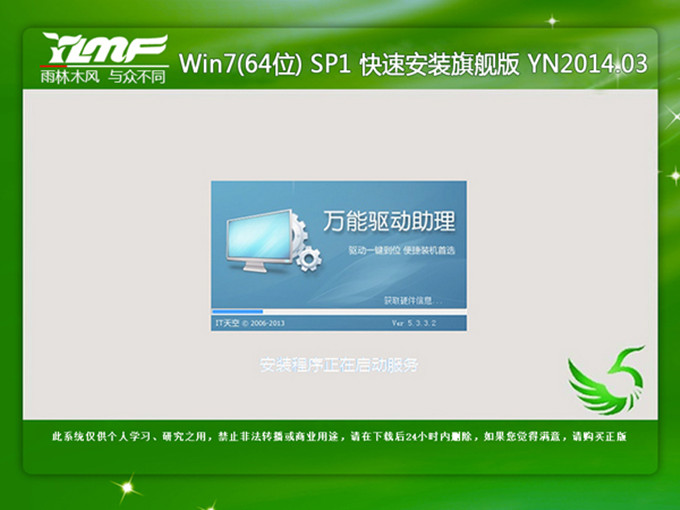
系统安装完成,显示win7系统桌面。

3、雨林木风win7安装方法:硬盘安装法
硬盘安装法是需要在系统可以使用的情况下才能安装。首先,在系统开机环境下,把后缀iso格式的雨林木风win7系统文件解压缩(后缀格式为gho的跳过这一步),找到并双击打开系统安装器(也就是一键还原),安装器会自动识别,确认选择还原分区和映像路径正确,然后点“确定”。
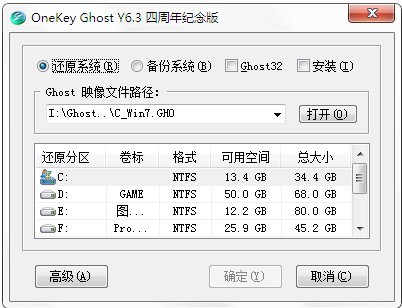
继续点击“是”。
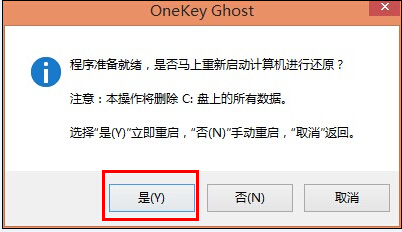
之后便会自动并进行还原安装。

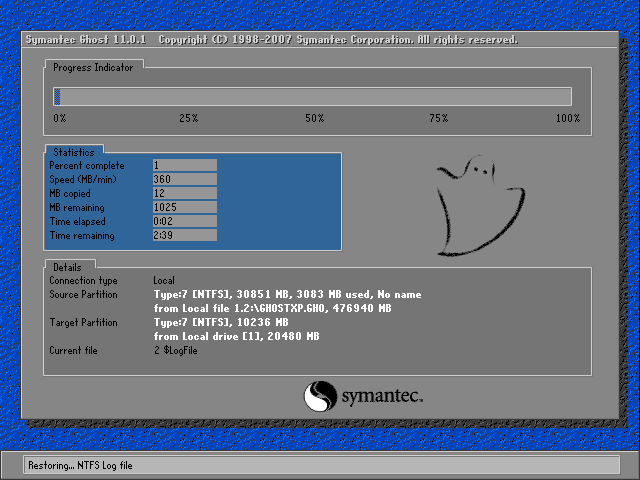
还原完成后,再自动重启一两次,完全安装好后便可以进到win7系统桌面。

以上便是雨林木风win7系统安装教程的所有图解,希望帮到你。
标签: